




串口通信是指外部设备和计算机之间,通过数据信号线、地线、控制线(三线)等,按位进行传输数据的一种通信方式。这种通信方式使用的数据线少,在远距离通信中可以节约通信成本,但其传输速度比并行传输低。 串口按位(bit)发送和接收字节,尽管比按字节(byte)的并行通信慢,但是串口可以在使用一根线发送数据的同时使用另一根线接收数据。
Linux中,串口对应的设备文件是:ttyS0,ttyS1=>串口对应com口可以接RS232/RS485。
串行端口终端(Serial Port Terminal)是使用计算机串行端口连接的终端设备。计算机把每个串行端口都看作是一个字符设备。有段时间,这些串行端口设备通常被称为终端设备,因为那时它的最大用途就是用来连接终端。这些串行端口所对应的设备名称是/dev/tts/0(或/dev/ttyS0),/dev/tts/1(或/dev/ttyS1)等,设备号分别是(4,0)、(4,1)等,分别对应于DOS系统下的COM1、COM2等。若要向一个端口发送数据,可以在命令行上把标准输出重定向到这些特殊文件名上即可。例如,在命令行提示符下键入:echo test > /dev/ttyS1,则会把单词“test”发送到连接在ttyS1(COM2)端口的设备上。
为了通过串口连接开发板,必须使用一个模拟终端程序,几乎所有的类似软件都可以使用。其中,Windows自带的超级终端是最常用的选择,当安装Windows 9x时,需要自定义选择安装该项,Windows 2000 及更高版本则已经默认安装。在此着重介绍一下Windows自带的超级终端程序并以Windows XP为例,或许其他Windows 版本的程序界面有所不同。超级终端程序通常位于“开始->程序->附件->通信”中,选择运行该程序,一般会跳出如图2.3所示的窗口,询问用户是否要将HyperTerminal作为默认的telnet程序,此时不需要,因此单击“否”按钮。
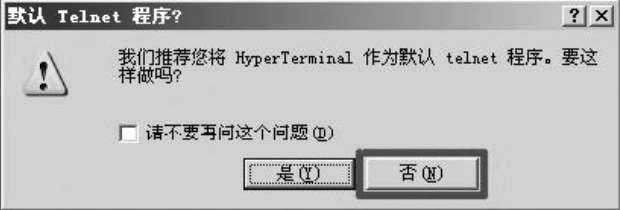
图2.3 超级终端启动
接下来,会跳出如图2.4所示的窗口,单击“取消”按钮,此时系统提示“确认取消”,单击如图2.5所示的“是”按钮即可,接着单击如图2.6所示的提示窗口的“确定”按钮,进入下一步。超级终端会要求用户为新的连接取一个名字,如图2.7所示,这里取了“ttyS0”,Windows系统会禁止用户取类似“COM1”这样的名字,因为这个名字被系统占用了。当用户命名完以后,又会跳出一个对话框,需要选择连接MINI2440 的串口,这里选择了串口1,如图2.8所示。

图2.4 超级终端配置1

图2.5 超级终端配置2
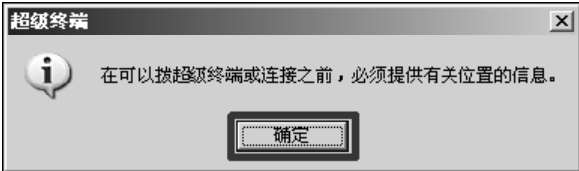
图2.6 超级终端配置3
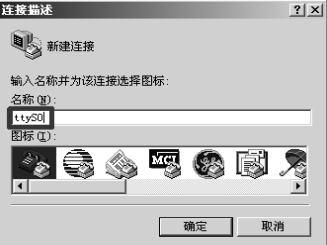
图2.7 超级终端配置4
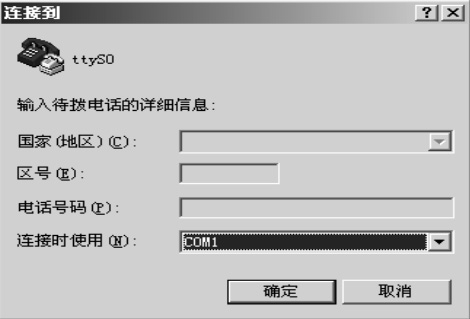
图2.8 超级终端配置5
最后,最重要的一步是设置串口,注意,必须选择无流控制,否则,或许只能看到输出而不能输入。另外,板子工作时的串口波特率是115200,如图2.9所示。当所有的连接参数都设置好以后,打开电源开关,系统会出现bootloader启动界面。选择超级终端“文件”菜单下的“另存为”,保存该连接设置,以便于以后再连接时就不必重新执行以上设置了。
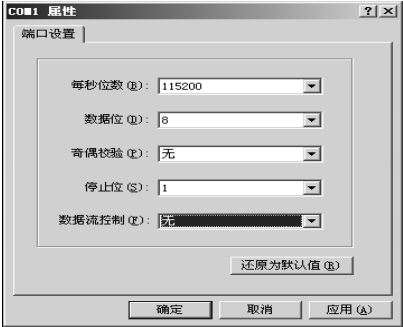
图2.9 超级终端6
Minicom是Linux下串口通信的软件,它的使用完全依靠键盘的操作,虽然没有超级终端那么易用,但是使用习惯之后,读者将会体会到它的高效与便利。下面主要讲解Minicom的配置过程。
首先在命令行中输入“minicom”,这就启动了Minicom软件。Minicom在启动时默认会进行初始化配置,如图2.10所示。
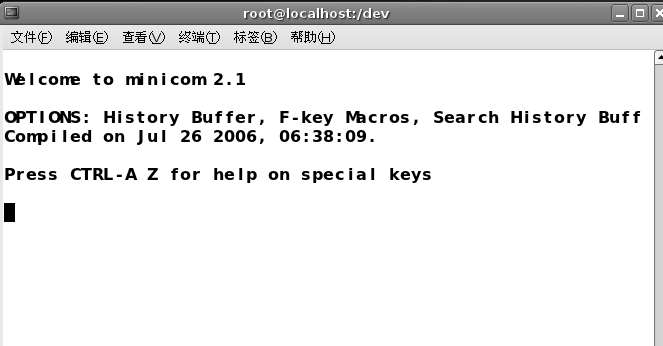
图2.10 Minicom启动
接下来可输入CTRL+A Z来查看Minicom的帮助,如图2.11所示。按照帮助所示,可输入“O”来配置Minicom的串口参数,当然也可以直接输入CTRL-A O来进行配置如图2.12所示。
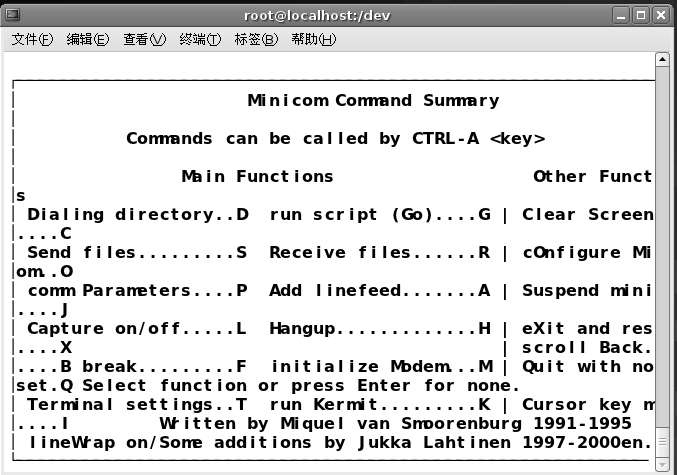
图2.11 Minicom的帮助
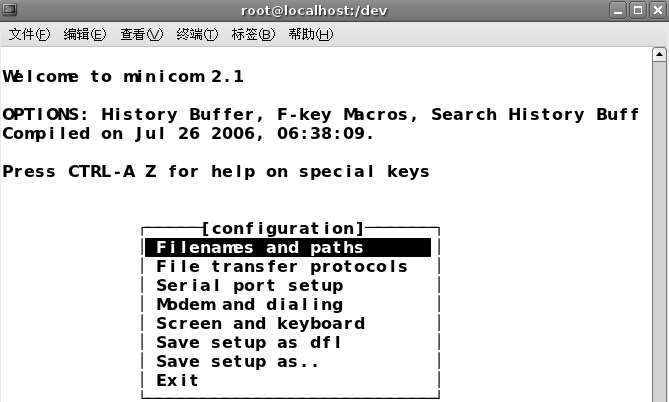
图2.12 Minicom的配置界面
在这个配置框中选择“Serial port setup”子项,进入如图2.13所示的界面。上面列出的配置是Minicom启动的默认配置,用户可以通过输入每一项的大写字母,分别对每一项进行更改,如图2.14所示为在“Change which setting?”中输入“A”,此时光标转移到大A项的对应处。
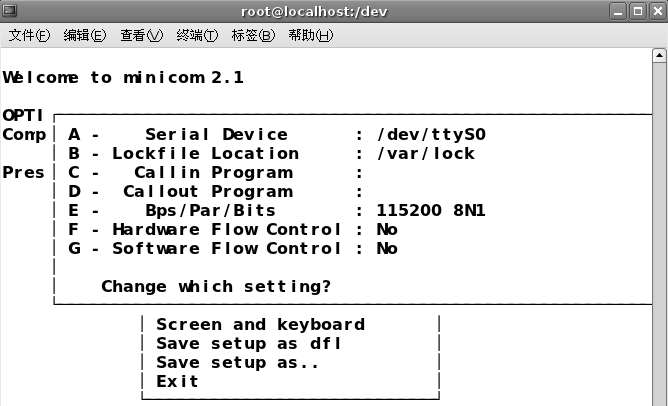
图2.13 串口属性配置界面
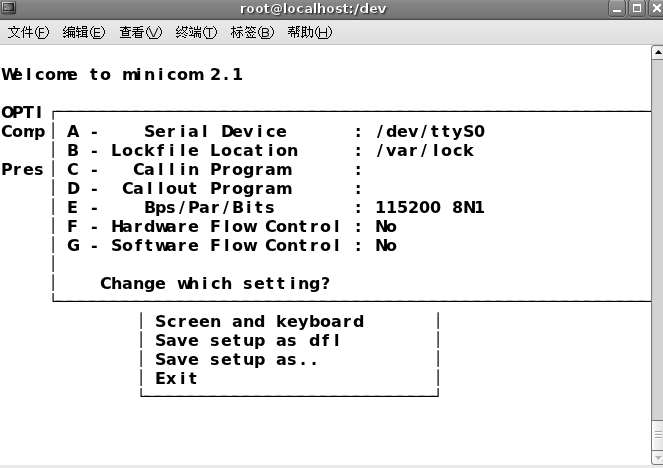
图2.14 串口号配置(图片与2.13相同,但按下“A”之后光标已经移动到ttyS0旁边了)
接下来,要对波特率、数据位和停止位进行配置,输入“E”,进入如图2.15所示的配置界面。在该配置界面中,可以输入相应的波特率,在上层界面图2.15中显示如图2.16所示的配置信息。
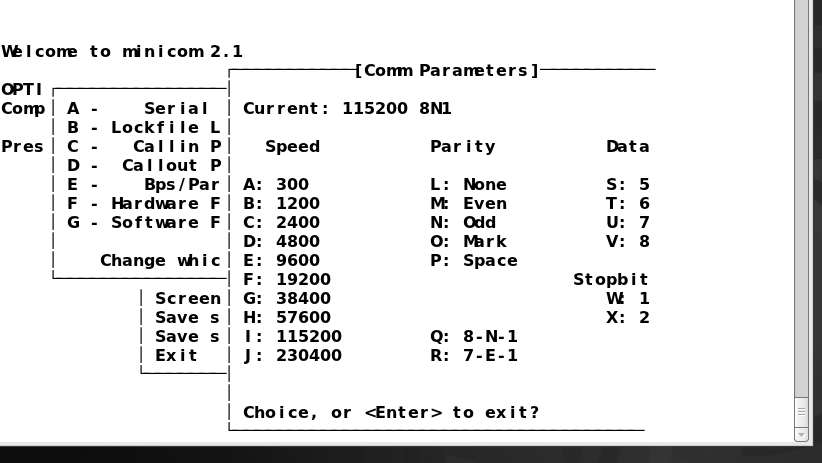
图2.15 串口波特率配置界面
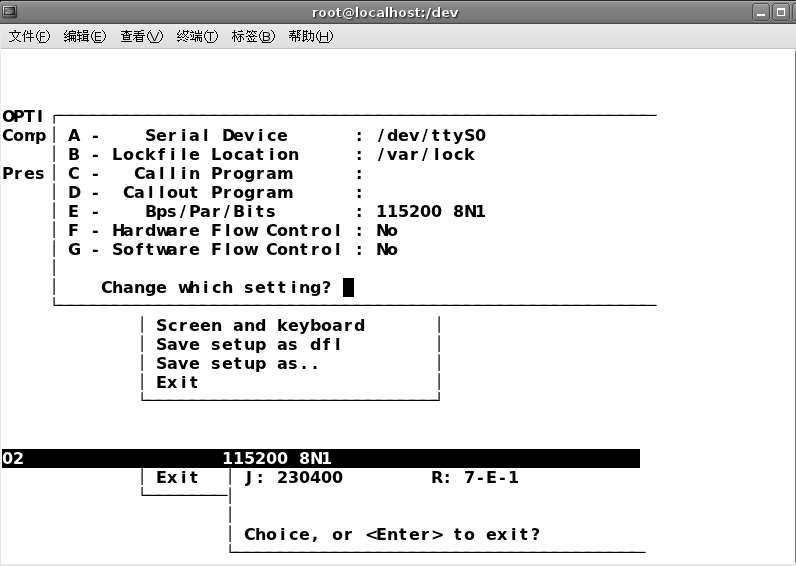
图2.16 配置信息
在确认配置正确后,可按回车键返回上级配置界面,并将其保存为默认配置,如图2.17所示。之后可重新启动Minicom,使刚才的配置生效,在连上开发板的串口线后,就可以在Minicom中打印出正确的串口信息。
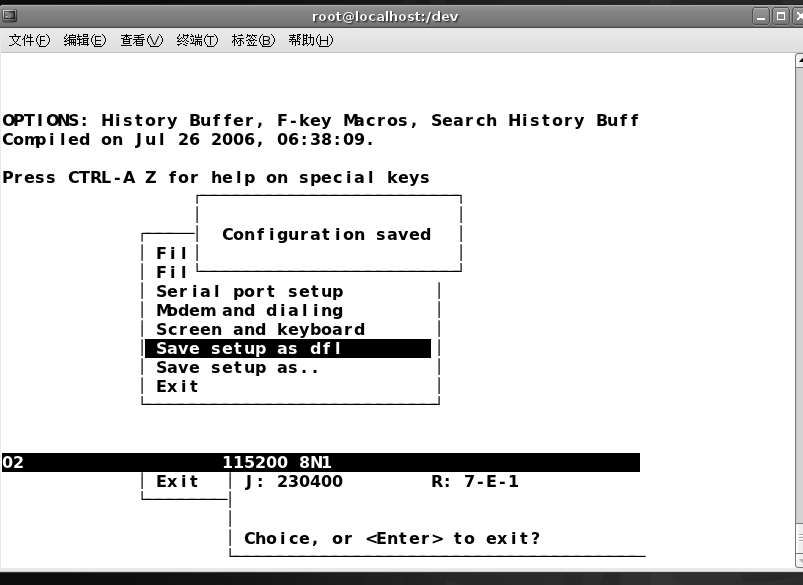
图2.17 确认配置正确后,按回车键返回上级配置界面,将其保存为默认配置